Sorties de stock affectées
Pour les zones avec sélection cliquez sur  pour choisir une valeur, sur
pour choisir une valeur, sur  pour vider la zone.
pour vider la zone.
Le bouton  présent sur la zone topologie permet de déclencher la lecture d'un code barres si l'équipement sur lequel vous utilisez l'application comporte un appareil photo.
présent sur la zone topologie permet de déclencher la lecture d'un code barres si l'équipement sur lequel vous utilisez l'application comporte un appareil photo.
La zone "Topologie" permet de choisir si la saisie intuitive recherche dans la zone "Code" et/ou la zone "Désignation". Pour cela, deux boutons sont disponibles en dessous à gauche de la zone de saisie :
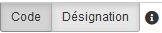
Ils peuvent être sélectionnés individuellement pour cibler la recherche.
- Sortie / réintégration : sélectionnez le type de mouvement à effectuer.
- Date de prélèvement : date à laquelle le mouvement aura lieu.
- Utiliser une date personnalisée : si vous souhaitez modifier la date du mouvement, cochez cette case.
- Intervenant : sélectionnez l'intervenant dans la liste du personnel.
- Magasin : sélectionnez le magasin sur lequel le mouvement a lieu.
- Bon de travaux à modifier : si nécessaire vous pouvez sélectionnez le BT sur lequel affecter le mouvement.
- Topologie : si nécessaire et dans le cas où vous n'avez pas sélectionné de BT, vous pouvez sélectionner une topologie. Dans ce cas, un BT affecté à cette topologie et contenant les mouvements de stock sera créé automatiquement.
- Quantité : quantité d'articles à mouvementer.
- Article : sélectionnez l'article à mouvementer.
Cliquez sur "Ajouter l'article" pour ajouter l'article à la liste.
Cliquez sur "Valider" pour valider les mouvements de la liste.